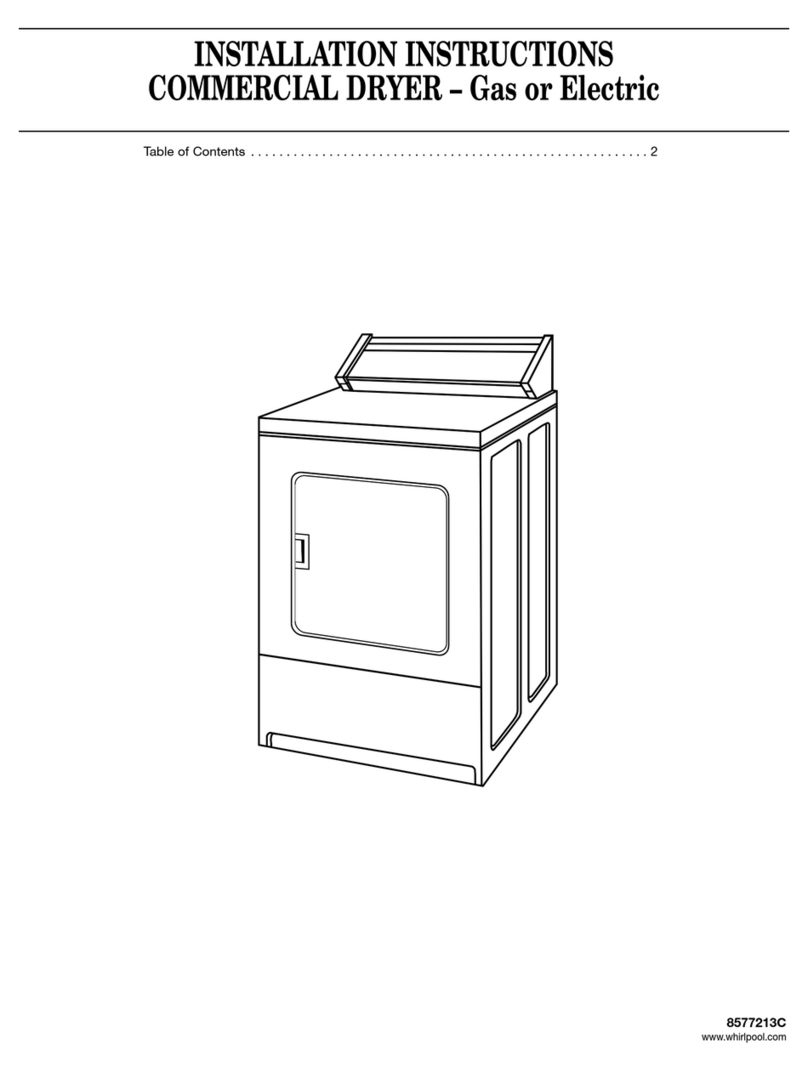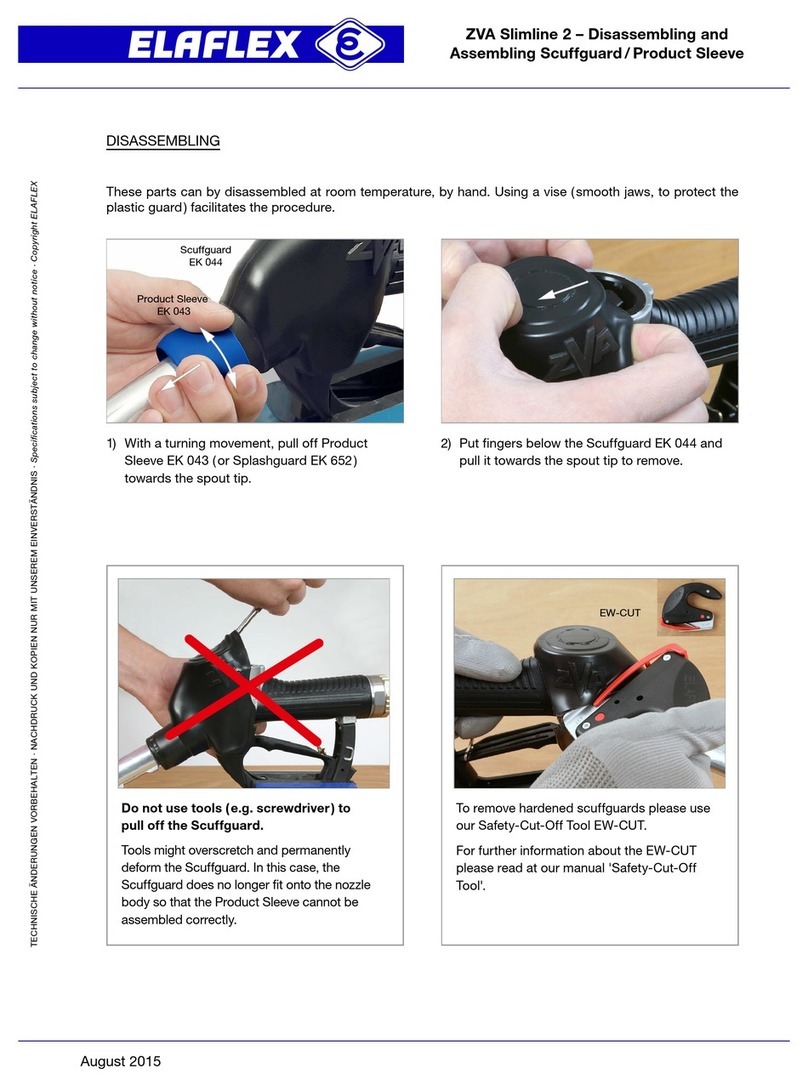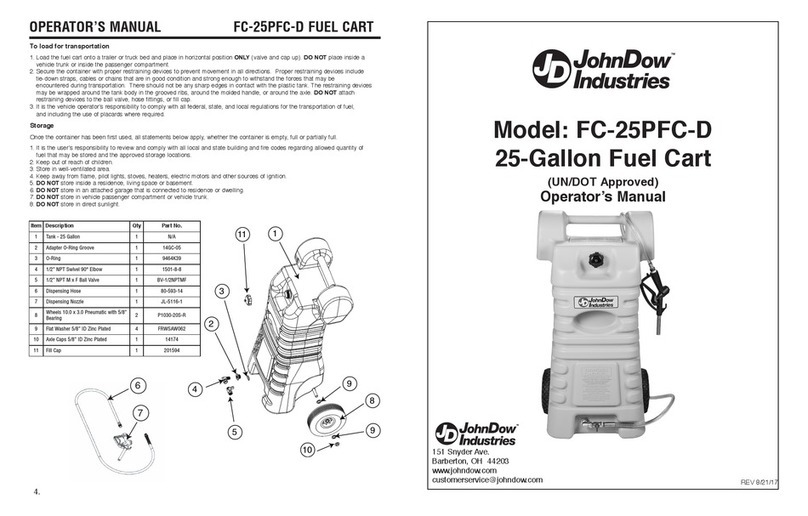Electia C-Fence User manual

1 www.electia.se
QUICK START Guide
C-Fence Home GSM MMS alarm (Art.no. 36-4508)
ENG
SWE
NOR
FIN

2 www.electia.se
1) Prepare the control panel for start-up
a) Note! Before installing the
SIM card in the control
panel, disable the PIN lock
of the SIM card using a
mobile phone. (you can
find instructions on how to
do this in the mobile phone
user manual)
b) Install the SIM card in the
main unit.
i) Unscrew the cover on the backside of the control panel.
ii) Push the SIM card cover carefully to the right
so that it slants outwards.
iii) Carefully place the SIM card into the slot with
the angled corner facing outwards and the
chipset facing left, then close the cover again push it carefully to the
left until you hear a click.
iv) Screw back on the SIM card cover.
c) Remove the rubber plug on the back of the control panel and make sure
that the battery switch is in "On" position (upward).
d) Connect the power adapter to the control panel and then to a wall outlet.
2) Connect an IR camera to the control panel
a) Go to installer mode. Proceed as follows:
i) With the alarm disabled, go to installer mode by pressing and
holding ”*” for 2 seconds. Then enter the user code ”1234” and
confirm by pressing the ”OK” button.
ii) Now you have to key in the installation code as well, which is preset
to ”7982”. After that confirm by presing the ”OK” button.
b) Use “” “”in the programming menu to move up and down the menu.
c) Select ”Program Menu” in the menu and confirm with ”OK”
d) Select ”Device +/-” and confirm with ”OK”.
e) Select ”Add ZB devices” and confirm with ”OK”.
f) ”Learn ZB Dev., pls push button” appears on the display.
i) Press and hold the button on the front of the IR camera for 12
seconds (until the camera flashes once).
Description of buttons
- Moves upward in the menu
- Moves downward in the menu,
and forward when inputting
text
-Goes back to the menu and
deletes text when inputting

3 www.electia.se
g) The display will now show ”Detected: (OK) ?, IRCamera” , confirm by
pressing ”OK”.
h) ”Select device Zone” will now briefly
appear on the display. Select the zone
to which the camera you have just
connected should be added. Start by
selecting ”Zone 01”and confirm with
”OK”.
i) Now you will see a menu with many
attributes. Select ”Home omit” and press ”OK” (you will find more
information about this in the manual under Devices +/-).
j) ”Installed(OK?), CAM Z01”- appears on the display. Confirm with ”OK”.
k) ”Edit name” appears on the display.
Enter a name here in order to be able
to tell your sensors apart. Press the
digit keys several times to get the
desired letter (see the table) and then
confirm with ”OK”.
l) You will now see ” Learn ZB Dev., pls
push button” on the display again.
Press ” ” to return to the ”Device
+/-” menu.
3) Configure the MMS settings
a) Go to installer mode. Proceed as follows:
i) With the alarm disabled, go to installer mode by pressing and
holding ”*” for 2 seconds. Then enter the user code ”1234” and
confirm by pressing the ”OK” button.
ii) Now you have to key in the installation code as well, which is preset
to ”7982”. After that confirm by presing the ”OK” button.
b) Use “” “”in the programming menu to move up and down the menu.
c) Select ”Reporting” and press ”OK”.
d) Select ”MMS Settings” and press ”OK”.
e) The settings of the menu you are in may vary depending on your operator
and alarm system. Please visit www.electia.se for recent settings.
f) Under ”Reporting” you will also find ”GPRS Settings”. These settings are
also available at www.electia.se.
Key
11 , ! ? - ( ) @ /
22 A B C Å Ä a b c å ä
33 D E F d e f
44 G H I g h i
55 J K L j k l
66 M N O Ö m n o ö
77 P Q R S p q r s
88 T U V t u v
99 W X Y Z w x y z
00␣/ - & ' . " + :
Symbols
ZONES
Each unit you connect
takes a specific ZONE in the
system. The maximum
number of ZONES/units is

4 www.electia.se
g) Note: Once you have changed your MMS settings, you MUST exit the menu
by pressing ” ” 4 times and then restart the alarm in order for the
settings to take effect. This is done by disconnecting the power supply and
turning off the power switch (under the rubber plug) for 10 seconds.
4) Add MMS and email recipients to camera pictures.
a) Go to installer mode. Proceed as follows:
i) With the alarm disabled, go to installer mode by pressing and
holding ”*” for 2 seconds. Then enter the user code ”1234” and
confirm by pressing the ”OK” button.
ii) Now you have to key in the installation code as well, which is preset
to ”7982”. After that confirm by presing the ”OK” button.
b) Use “” “”in the programming menu to move up and down the menu.
c) Select ”Reporting” and confirm with the ”OK” button.
d) Select ”MMS TEL/E-MAIL” and press ”OK”.
e) Select an email using “” “” and press ”OK”.
f) Enter a mobile number or an email here (see the table of symbols on the
previous page).
g) Then confirm with the ”OK” button.
h) Press ” ” to return to the main menu.
5) Add telephone numbers for SMS alarms – In case of an alarm, these will be
contacted by SMS.
a) Go to installer mode. Proceed as follows:
i) With the alarm disabled, go to installer mode by pressing and
holding ”*” for 2 seconds. Then enter the user code ”1234” and
confirm by pressing the ”OK” button.
ii) Now you have to key in the installation code as well, which is preset
to ”7982”. After that confirm by presing the ”OK” button.
b) Use “” “”in the programming menu to move up and down the menu.
c) Select ”Reporting” and confirm with the ”OK” button.
d) Select ”Tel Settings” and press ”OK”.
e) Select ”Tel.Number”and press ”OK”.
f) Select an item from ”1” to ”5” and then press ”OK”.
g) Enter a telephone number, for example ”0701234567” and press ”OK”.
h) If you want to add more numbers, repeat the steps from 5f.
i) To return to the main menu, press ” ”.

5 www.electia.se
6) Set the time and date
a) Go to the user menu. Proceed as follows:
i) With the alarm disabled, go to the user menu by entering in the user
code ”1234” and confirm by pressing the ”OK” button.
b) Use “” “”in the programming menu to move up and down the menu.
c) Select ”Timer” , then press ”OK”.
d) After that, select ”Date” and press ”OK”.
e) Select the current month using “” “” and then press ”OK”.
f) Select the current date using “” “” and then press ”OK”.
g) Select ”Time” and then press ”OK”.
h) Set the hours using “” “” and then press ”OK”.
i) Set the minutes using “” “” and then press ”OK”.
j) Select ”Year” and then press ”OK”.
k) Set the year using “” “” and then press ”OK”.
l) To return to the main menu, press ” ”.
7) Edit user codes – For personal identification
a) Go to installer mode. Proceed as follows:
i) With the alarm disabled, go to installer mode by pressing and
holding ”*” for 2 seconds. Then enter the user code ”1234” and
confirm by pressing the ”OK” button.
ii) Now you have to key in the installation code as well, which is preset
to ”7982”. After that confirm by presing the ”OK” button.
b) Use “” “”in the programming menu to move up and down the menu.
c) Select “Program Menu” in the menu and confirm with “OK”.
d) Select ”Gen.Settings” in the menu and confirm with ”OK”.
e) Select ”Code Settings” and confirm with ”OK”.
f) Select ”Pin code” and confirm with “OK”.
g) Now you can use “” “”to select one of the items in order to add or
edit a PIN code. Once you have selected the user you want to edit, press
”OK”.
h) You will see ”Enter new code” on the display. Enter the desired 4-digit code
and confirm with ”OK”.
i) The display now shows ”Repeat new code”. Enter the same code one
more time and confirm with ”OK”.

6 www.electia.se
j) You can now choose if you want a SMS report each time this user code is used
to arm or disarm the system, ”Latch rpt ON” – Reporting ON,
”Latch rpt OFF” – Reporting OFF.
k) ”User Name” will now appear on the display. Select a name for the user to
whom the code belongs. Press the digit keys on the control panel as much
times as necessary to enter the desired letters (see the table). Step forward
with “”, backwards with “”and delete letters with ” ”. Once you have
entered the user name, press ”OK” to confirm.
8) System code – It is recommended to change the default setting in order to
prevent unauthorised access
a) Go to installer mode. Proceed as follows:
i) With the alarm disabled, go to installer mode by pressing and
holding ”*” for 2 seconds. Then enter the user code ”1234” and
confirm by pressing the ”OK” button.
ii) Now you have to key in the installation code as well, which is preset
to ”7982”. After that confirm by presing the ”OK” button.
b) Use “” “”in the programming menu to move up and down the menu.
c) Then select ”Installer Code” and press ”OK”.
d) Enter the desired 4-digit code and confirm with ”OK”.
e) The display now shows ”Repeat new code”, enter the code one more time
and press ”OK”.
f) To return to the main menu, press ” ”.
Your alarm is now working and when the camera is activated and the
alarm is active, pictures will be sent to the specified numbers and
emails.

7 www.electia.se
Worth knowing
•
Arming the alarm
1. Enter your user code, for example ”1234” and press ”OK”.
2. Use the “” “” buttons to select ”Away Arm” and press ”OK”.
3. The alarm is now activated!
•
Disarming the alarm
1. Enter your user code, for example ”1234” and press ”OK”.
•
Force the alarm – If you get an error code on any of the connected units but
would still like to arm the alarm.
1. You arm the alarm in the usual manner by entering your user code,
for example ”1234” and press ”OK”.
2. The display will show the unit that has reported an error and you will
see what this error is.
3. Enter your user code one more time, for example ”1234”and press
”OK”.
4. You will be prompted ”Force arm?”, press ”OK” -the alarm is now
activated.
•
Restore the factory settings
1. If something goes wrong during the installation and the alarm is not
working as it is supposed to, you have to restore the factory settings.
Note that you will have to reconfigure all settings from scratch
afterwards.
2. Proceed as follows:
a. Disconnect the power supply and turn off the battery power
switch.
b. Press down “” at the same time as you connect the power
supply cable.
c. Press “” one more time within 3 seconds.
d. Press the following keys in the following order:
” ” and finish with “OK”.
e. A test menu will appear on the display ” ”. Then the main
unit will be reset and restarted .
Read more about mounting in the respective sensor manual.
You can find information about additional functions and accessories in the manual
of the main unit.

8 www.electia.se
Troubleshooting
•
The alarm doesn’t send any SMS or MMS
1. Make sure the PIN-code is disabled on the SIM-card
How: Install the SIM-card in to a mobile phone, if the mobile
phone starts without PIN-code request it means that the PIN-
code is disabled.
2. Try to call, send SMS and MMS from a mobile phone with the alarm
panels SIM-card installed into the phone.
•
The panel sends SMS but no MMS upon alarm
1. Try to send MMS from an ordinary mobile phone with the alarm
panels SIM-card installed into the phone.
2. Make sure that all MMS-settings is correct entered (see section 3 in
this manual)
3. Make sure that you have entered correct MMS-recipient (see
section 4 in this manual)
4. Restart the alarm panel (see section 3g in this manual).
•
The yellow LED light is ON (fault indication) – what’s wrong?
The fault indicator will be ON to indicate that someting is wrong, as soon as
all faults are corrected the indicator will go OFF by itself.
1. Enter the error log to display the faults.
How:Enter your code on the alarm panel and hit ”OK”
Then hit ”OK” once more when ”Fault Display” is shown.
Step down with ”” to see current and logged faults.
•
The camera/sensor doesn’t react after I activated the alarm
Note that the camera has a warm-up time of about 1 minute after the alarm
has been activated. Hold about 2 minutes before you try to trigger the alarm.

1 www.electia.se
SNABBSTART-Guide
C-Fence Home GSM MMS larm (Art.nr. 36-4508)
SWE
NOR
FIN
ENG

2 www.electia.se
1) Förbereda kontrollpanelen för uppstart
a) OBS! innan SIM-kortet
monteras i kontrollpanelen
måste PIN-kodslåset på
SIM-Kortet avaktiveras
med hjälp av en
mobiltelefon.
(Instruktioner om hur detta
utförs hittar du i manualen
till mobiltelefonen)
b) Installera SIM-kortet i huvudenheten.
i) Skruva upp täcklocket på baksidan av kontrollpanelen.
ii) Skjut SIM-kortsluckan försiktigt åt höger så att
den kan vinklas utåt.
iii) Skjut försiktigt i SIM-kortet i luckan,
med kortets kapade hörn utåt och chippet
riktat åt vänster, fäll sedan ner luckan igen och skjut den försiktigt åt
vänster till ett svagt klick hörs.
iv) Skruva tillbaka täcklocket för SIM-kortet.
c) Plocka loss gummipluggen på baksidan av kontrollpanelen och kontrollera
så att batteriets strömbrytare är i läge ”På” (Uppåt).
d) Anslut strömadaptern till kontrollpanelen och sedan till ett vägguttag.
2) Ansluta en IR-Kamera till kontrollpanelen
a) Gå in i installatörsläget enligt följande;
i) När larmet är AVaktiverat går du in i installatörsläget genom att hålla
inne ”*” i 2 sekunder sedan anger du användarkoden ”1234” och
bekräftar genom att trycka på ”OK”-knappen.
ii) Nu behöver du även ange Installatörskod-kod som är fabriksinställd
till ”7982”, bekräfta sedan med ”OK”-knappen.
b) I programmeringsmenyn använder du “” “”för att stega upp och ner i
menyn.
c) Markera ”Program Menu” i menyn och bekräfta med ”OK”.
d) Markera ”Device +/-” och bekräfta med ”OK”.
e) Markera ”Add ZB devices” och bekräfta med ”OK”.
f) Nu visar displayen ”Learn ZB Dev., pls push button”.
i) Håll in knappen på framsidan av IR-Kameran i 12 sekunder (eller tills
kamerans blixt blinkar en gång).
Knappbeskrivning
- Stegar uppåt i menyn
- Stegar nedåt i menyn,
och framåt vid textinmatning
-Går tillbaka i menyn samt
raderar text vid inmatning.
OK -Bekräftar val eller inmatning.

3 www.electia.se
g) Nu visar displayen ”Detected: (OK) ?, IRCamera” bekräfta här genom att
trycka ”OK”.
h) Nu visar displayen en kort stund
”Select device Zone” därefter får du
välja vilken zon kameran du precis
anslöt skall ingå i. Börja med att välja
”Zone 01”och bekräfta med ”OK”.
i) Nu får du upp en meny med flera
”attribut”, välj här ”Home omit” och
tryck på ”OK” (Mer om detta val kan du läsa i manualen under Devices +/-).
j) Displayen visar nu ”Installed(OK?), CAM Z01”- bekräfta här med ”OK”.
k) Displayen visar nu ”Edit name”, här
anger du i ett namn för att kunna
särskilja dina sensorer. Tryck flera
gånger på siffertangenterna för att få
upp önskad bokstav (se tabell),
bekräfta sedan med ”OK”.
l) Nu visar displayen ” Learn ZB Dev., pls
push button”igen, tryck då på ” ”
för att komma tillbaka till ”Device +/-”
menyn.
3) Ställa in inställningar för MMS
a) Gå in i installatörsläget enligt följande;
i) När larmet är AVaktiverat går du in i installatörsläget genom att hålla
inne ”*” i 2 sekunder sedan anger du användarkoden ”1234” och
bekräftar genom att trycka på ”OK”-knappen.
ii) Nu behöver du även ange Installatörskod-kod som är fabriksinställd
till ”7982”, bekräfta sedan med ”OK”-knappen.
b) I programmeringsmenyn använder du “” “”för att stega upp och ner i
menyn.
c) Markera ”Reporting” och tryck på ”OK”.
d) Välj ”MMS Settings” och tryck på ”OK”.
e) Inställningarna i menyn du befinner dig i är olika beroende på vilken
operatör du valt till ditt larmsystem. Vänligen besök www.electia.se för
aktuella inställningar.
Tangent
11, ! ? - ( ) @ /
22 A B C Å Äabc å ä
33 D E F d e f
44 G H I g h i
55 J K L j k l
66 M NOÖm n o ö
77 P Q R S p q r s
88T U V t u v
99 W X Y Z w x y z
00␣/ - & ' . " + :
Symboler
ZONER
Varje ansluten enhet tar
upp en ZON i systemet.
Max antal ZONER/Enheter
är begränsat till 40st.

4 www.electia.se
f) Under ”Reporting”hittar du även ”GPRS Settings” – även dessa
inställningar hittar du på www.electia.se
g) OBS! Efter att du ändrat MMS inställningar MÅSTE du gå ur menyn genom
att trycka på ” ” 4 gånger och sedan starta om larmet för att
inställningarna skall börja gälla. Detta görs genom att dra ur strömmen och
stänga av strömbrytaren (under gummipluggen) i 10 sekunder.
4) Lägga in MMS- och E-postmottagare för kamerabilder.
a) Gå in i installatörsläget enligt följande;
i) När larmet är AVaktiverat går du in i installatörsläget genom att hålla
inne ”*” i 2 sekunder sedan anger du användarkoden ”1234” och
bekräftar genom att trycka på ”OK”-knappen.
ii) Nu behöver du även ange Installatörskod-kod som är fabriksinställd
till ”7982”, bekräfta sedan med ”OK”-knappen.
b) I programmeringsmenyn använder du “” “”för att stega upp och ner i
menyn.
c) Markera ”Reporting” och bekräfta med ”OK”-knappen.
d) Markera ”MMS TEL/E-MAIL” och tryck på ”OK”.
e) Välj en post med hjälp av “” “” och tryck på ”OK”.
f) Här skriver du in ett mobilnummer eller en E-postadress (Se teckentabell på
föregående uppslag).
g) Bekräfta sedan med ”OK”-Knappen.
h) Tryck på ” ” för att komma tillbaka till grundmenyn.
5) Lägga in telefonnummer för SMS-alarmering. – Dessa kontaktas vid larm via SMS.
a) Gå in i installatörsläget enligt följande;
i) När larmet är AVaktiverat går du in i installatörsläget genom att hålla
inne ”*” i 2 sekunder sedan anger du användarkoden ”1234” och
bekräftar genom att trycka på ”OK”-knappen.
ii) Nu behöver du även ange Installatörskod-kod som är fabriksinställd
till ”7982”, bekräfta sedan med ”OK”-knappen.
b) I programmeringsmenyn använder du “” “”för att stega upp och ner i
menyn.
c) Markera ”Reporting” och bekräfta med ”OK”-knappen.
d) Markera ”Tel Settings” och tryck ”OK”.
e) Markera ”Tel.Number” och tryck ”OK”.
f) Välj en utav posterna –”1” t.o.m. ”5”, tryck sedan ”OK”.

5 www.electia.se
g) Skriv in ett telefonnummer ex. ”0701234567” tryck sedan ”OK”.
h) Vill du lägga till fler nummer upprepar du från steg 5f.
i) För att komma tillbaka till grundmenyn trycker du på ” ”.
6) Ställa in datum och tid
a) Gå in i användarmenyn enligt följande;
i) När larmet är AVaktiverat går du in i användarmenyn genom att
trycka användarkoden ”1234” och bekräftar genom att trycka på
”OK”-knappen.
b) I programmeringsmenyn använder du “” “”för att stega upp och ner i
menyn.
c) Markera ”Timer” tryck sedan ”OK”.
d) Välj sedan ”Date” och tryck ”OK”.
e) Välj aktuell månad med hjälp av “” “” och tryck sedan ”OK”.
f) Välj dag med hjälp av “” “” och tryck sedan ”OK”.
g) Markera ”Time” och tryck sedan ”OK”.
h) Välj timmar med hjälp av “” “” och tryck sedan ”OK”.
i) Välj minuter med hjälp av “” “” och tryck sedan ”OK”.
j) Markera ”Year” och tryck sedan ”OK”.
k) Välj år med hjälp av “” “” och tryck sedan ”OK”.
l) För att komma tillbaka till grundmenyn trycker du på ” ”.
7) Ändra användarkoder – För personlig identifiering
a) Gå in i installatörsläget enligt följande;
i) När larmet är AVaktiverat går du in i installatörsläget genom att hålla
inne ”*” i 2 sekunder sedan anger du användarkoden ”1234” och
bekräftar genom att trycka på ”OK”-knappen.
ii) Nu behöver du även ange Installatörskod-kod som är fabriksinställd
till ”7982”, bekräfta sedan med ”OK”-knappen.
b) I programmeringsmenyn använder du “” “”för att stega upp och ner i
menyn.
c) Markera ”Program Menu” i menyn och bekräfta med ”OK”.
d) Markera ”Gen.Settings” i menyn och bekräfta med ”OK”
e) Markera ”Code Settings” och bekräfta med ”OK”.
f) Markera ”Pin code” och bekräfta med ”OK”.

6 www.electia.se
g) Nu kan du med hjälp av “” “”välja en utav posterna för att lägga till
eller ändra en pinkod. När du markerat den användare du önskar ändra
trycker du på ”OK”.
h) När displayen visar ”Enter new code”, skriver du in önskad 4-siffrig kod och
bekräftar sedan med ”OK”.
i) Nu visar displayen ”Repeat new code”, då skriver du in samma kod
ytterligare en gång och bekräftar med ”OK”.
j) Du får nu välja om rapportering skall ske när denna kod används för larma
på eller av,”Latch rpt ON” – Rapportering PÅ,
”Latch rpt OFF” – Rapportering AV.
k) Nu visar displayen ”User Name”, här väljer du ett namn för den användare
koden tillhör. Med hjälp av flera tryckningar på siffertangenterna på
kontrollpanelen får du fram önskad bokstav (Se tabell). Du går framåt med
“”, bakåt med “”, samt raderar bokstäver med ” ”. När du angivit
användarnamnet trycker du ”OK” för att bekräfta.
8) Systemkod – Bör ändras från grundinställning för att förhindra obehörig åtkomst.
a) Gå in i installatörsläget enligt följande;
i) När larmet är AVaktiverat går du in i installatörsläget genom att hålla
inne ”*” i 2 sekunder sedan anger du användarkoden ”1234” och
bekräftar genom att trycka på ”OK”-knappen.
ii) Nu behöver du även ange Installatörskod-kod som är fabriksinställd
till ”7982”, bekräfta sedan med ”OK”-knappen.
b) I programmeringsmenyn använder du “” “”för att stega upp och ner i
menyn.
c) Välj sedan ”Installer Code” och tryck ”OK”.
d) Skriv in önskad 4-siffrig kod och bekräfta med ”OK”.
e) Displayen visar nu ”Repeat new code”, skriv då in koden ytterligare en gång
och tryck ”OK”.
f) För att komma tillbaka till grundmenyn trycker du på ” ”.
Nu ska ditt larm vara i drift och när kameran aktiveras då larmet är
aktivt kommer bilder skickas till angivna nummer och
E-postadresser.

7 www.electia.se
Bra att veta
•
Larma på
1. Slå din användarkod ex. ”1234” och tryck ”OK”.
2. Välj med hjälp av “” “” knapparna ”Away Arm” och tryck ”OK”.
3. Larmet är nu aktiverat!
•
Larma av
1. Slå din användarkod ex. ”1234” och tryck ”OK”.
•
Forcera larmet – Om du får en felkod på någon utav de inkopplade enheterna
men vill ändå larma på.
1. Du larmar på som vanligt genom att slå din användarkod ex. ”1234”
och tryck ”OK”.
2. Displayen visar nu vilken enhet som rapporterar fel och vilket felet
är.
3. Slå din användarkod en gång till ex.”1234”Och tryck ”OK”.
4. Du får nu frågan ”Force arm?”, tryck ”OK” -Larmet är nu aktiverat.
•
Fabriksåterställning
1. Blir något fel under installationen och larmet inte fungerar som det
ska kan du göra en fabriksåterställning. Observera att du då måste
göra om alla inställningar från början
2. Gör enligt Följande;
a. Koppla bort strömmen och stäng av strömbrytaren till
batteriet
b. Håll ner “” samtidigt som du kopplar in spänningskabeln.
c. Tryck en gång till på “” inom 3 sekunder.
d. Tryck på följande tangenter i ordningsföljd;
” ” och avsluta med ”OK”.
e. Displayen visar nu en test-meny, tryck då på ” ”, då
nollställs huvudenheten och startas sedan om.
Läs mer om hur de olika sensorerna skall monteras i respektive manual för dessa.
I manualen för huvudenheten kan du läsa mer om ytterligare funktioner och
tillbehör.

8 www.electia.se
Felsökning
•
Larmet skickar varken SMS eller MMS
1. Kontrollera att du tagit bort PIN-koden på SIM-kortet
Hur: Sätt i SIM-kortet i en vanlig mobiltelefon, startar mobilen
upp utan att fråga om PIN-kod, så är PIN-koden borttagen.
2. Testa att ringa, skicka SMS samt MMS från en vanlig mobiltelefon
med larmets SIM-kort installerat i telefonen.
•
Larmet skickar SMS men inte några MMS vid larm
1. Testa att skicka MMS från en vanlig mobiltelefon med larmets SIM-
kort installerat i telefonen.
2. Kontrollera så att samtliga MMS-inställningarna är korrekta (se
punkt 3 i denna manual).
3. Kontrollera att du angivit rätt MMS-mottagare (se punkt 4 i denna
manual).
4. Starta om larmet (se punkt 3g i denna manual).
•
Den gula lampan lyser (Felindikeringslampan) – Vad är fel?
Larmets felindikator kommer att lysa för att indikera att något är fel, så snart
alla fel är åtgärdade kommer lampan att slockna av sig själv.
1. Gå in och läs fel-loggen för att få reda på vad som är fel.
Hur: Slå din kod på larmpanelen och tryck ”OK”.
Tryck sedan ”OK” en gång till när markören visar ”Fault display”.
Bläddra ned med ” ” för att avläsa aktuella och loggade fel.
•
Kameran/sensorn reagerar inte när jag aktiverat larmet
Observera att kameran har en uppstarts tid på ca 1 minut efter det att larmet
aktiverats. Avvakta ca 2 minuter efter att du larmat på och till dess att du
utlöser larmet.

1 www.electia.se
Hurtigstartveiledning
C-Fence Home GSM MMS alarm (Art.no. 36-4508)
NOR
SWE
ENG
FIN

2 www.electia.se
1) Gjør kontrollpanelet klart til oppstart
a) Obs! Før du installerer
SIM-kortet i
kontrollpanelet, må du
deaktivere SIM-kortets
pinkodelås ved bruk av en
mobiltelefon. (du finner
anvisninger om hvordan
dette gjøres i
mobiltelefonens
bruksanvisning)
b) Installer SIM-kortet i
hovedenheten.
i) Skru av dekselet på baksiden av kontrollpanelet.
ii) Skyv SIM-kortdekselet forsiktig til høyre slik at
det vinkles utover.
iii) Plasser SIM-kortet forsiktig i sporet med
det avkuttede hjørnet vendt utover og brikken
vendt mot venstre, og lukk deretter dekselet igjen ved å skyve det
forsiktig til venstre helt til du hører et klikk.
iv) Skru på igjen SIM-kortdekselet.
c) Ta av gummipluggen på baksiden av kontrollpanelet og kontroller at
batteribryteren er i posisjonen "On" (oppover).
d) Koble strømadapteren til kontrollpanelet og deretter til et veggstøpsel.
2) Koble et IR-kamera til kontrollpanelet
a) Gå til installasjonsmodus. Gjør deretter følgende:
i) Mens alarmen er deaktivert, går du til installasjonsmodus ved å
trykke og holde *i 2 sekunder. Oppgi deretter brukerkoden 1234 og
bekreft ved å trykke OK.
ii) Nå må du også taste inn installasjonskoden, som er forhåndsinnstilt
til 7982. Bekreft deretter ved å trykke OK.
b) Bruk i programmeringsmenyen til å gå oppover og nedover i
menyen.
c) Velg Program Menu i menyen og bekreft med OK
d) Velg Device +/-og bekreft med OK.
e) Velg Add ZB devices og bekreft med OK.
f) Learn ZB Dev., pls push button vises på displayet
Knappebeskrivelse
- Går oppover i menyen
- Går nedover i menyen
og forover når du skriver inn
tekst
-Går bakover i menyen og
sletter tekst når du skriver inn
tekst
OK -Bekrefter valg eller innskriving.

3 www.electia.se
i) Hold knappen foran på IR-kameraet inne i cirka 12 sekunder (helt til
kameraet blinker én gang).
g) Displayet viser nå Detected: (OK) ?, IRCamera , bekreft ved å trykke OK.
h) Select device Zone vises nå kort på
displayet. Velg sonen kameraet du
nettopp har koblet til skal legges til.
Begynn med å velge Zone 01 og
bekreft med OK.
i) Nå får du se en meny med flere
egenskaper. Velg Home omit og
trykk OK (du finner mer informasjon
om dette i håndboken under Enheter +/-).
j) Installed(OK?), CAM Z01 -vises på
displayet. Bekreft med OK.
k) Edit name vises på displayet. Oppgi et
navn her slik at du kan skille mellom
sensorene. Trykk på talltastene (se
tabell) og bekreft deretter med OK.
l) Du vil nå se Learn ZB Dev., pls push
button på displayet igjen. Trykk for
å gå tilbake til menyen Device +/-.
3) Konfigurere MMS-innstillingene
a) Gå til installasjonsmodus. Gjør deretter følgende:
i) Mens alarmen er deaktivert, går du til installasjonsmodus ved å
holde inne * i 2 sekunder. Oppgi deretter brukerkoden 1234 og
bekreft ved å trykke OK.
ii) Nå må du også taste inn installasjonskoden, som er forhåndsinnstilt
til 7982. Bekreft deretter ved å trykke OK.
b) Bruk i programmeringsmenyen til å gå oppover og nedover i
menyen.
c) Velg Reporting og trykk OK.
d) Velg MMS Settings og trykk OK.
e) Innstillingene i menyen du er i kan variere avhengig av operatør og
alarmsystem. Gå til www.electia.se for å se gjeldende innstillinger.
f) Under Reporting finner du også GPRS Settings. Disse innstillingene er
også tilgjengelige på www.electia.se.
Key
11 , ! ? - ( ) @ /
22 A B C Å Ä a b c å ä
33 D E F d e f
44 G H I g h i
55 J K L j k l
66 M N O Ö m n o ö
77 P Q R S p q r s
88 T U V t u v
99 W X Y Z w x y z
00␣/ - & ' . " + :
Symbols
SONER
Hver enhet du kobler til tar
opp en bestemt SONE i
systemet. Maksimalt
tillatte antall
SONER/enheter er 40.

4 www.electia.se
g) Obs! Når du har endret MMS-innstillingene, MÅ du gå ut av menyen ved å
trykke 4 ganger og deretter starte alarmen igjen for at innstillingene
skal tas i bruk. Dette gjøres ved å koble fra strømforsyningen og slå av
strømbryteren (under gummipluggen) i 10 sekunder.
4) Legg MMS- og e-post-mottakere til kamerabilder.
a) Gå til installasjonsmodus. Gjør deretter følgende:
i) Mens alarmen er deaktivert går du til installasjonsmodus ved å holde
inne *i 2 sekunder. Oppgi deretter brukerkoden 1234 og bekreft
ved å trykke OK.
ii) Nå må du også taste inn installasjonskoden, som er forhåndsinnstilt
til 7982. Bekreft deretter ved å trykke OK.
b) Bruk i programmeringsmenyen til å gå oppover og nedover i
menyen.
c) Velg Reporting og bekreft ved å trykke OK.
d) Velg MMS TEL/E-MAIL og trykk OK.
e) Velg en e-post ved bruk av og trykk OK.
f) Oppgi et mobilnummer eller en e-post her (se tabellen med symboler på
foregående side).
g) Bekreft deretter med OK.
h) Trykk for å gå tilbake til hovedmenyen.
5) Legge til telefonnumre for SMS-alarmer – I tilfelle alarm, kontaktes disse via SMS.
a) Gå til installasjonsmodus. Gjør deretter følgende:
i) Mens alarmen er deaktivert, går du til installasjonsmodus ved å
holde inne * i 2 sekunder. Oppgi deretter brukerkoden 1234 og
bekreft ved å trykke OK.
ii) Nå må du også taste inn installasjonskoden, som er forhåndsinnstilt
til 7982. Bekreft deretter ved å trykke OK.
b) Bruk i programmeringsmenyen til å gå oppover og nedover i
menyen.
c) Velg Reporting og bekreft ved å trykke OK.
d) Velg Tel Settings og trykk OK.
e) Velg Tel.Number og trykk OK.
f) Velg et element mellom 1og 5 og trykk deretter OK.
g) Oppgi et telefonnummer, f.eks. 0701234567 og trykk OK.
h) Hvis du vil legge til flere numre, gjentar du trinnene fra 5f.
Table of contents
Languages:
Popular Other manuals by other brands

BURG-WACHTER
BURG-WACHTER Universal Safe operating instructions

Eaton
Eaton 150 VCP-WL Instructions for installation, operation and maintenance

Bio-Therapeutic
Bio-Therapeutic bt-micro quick start guide
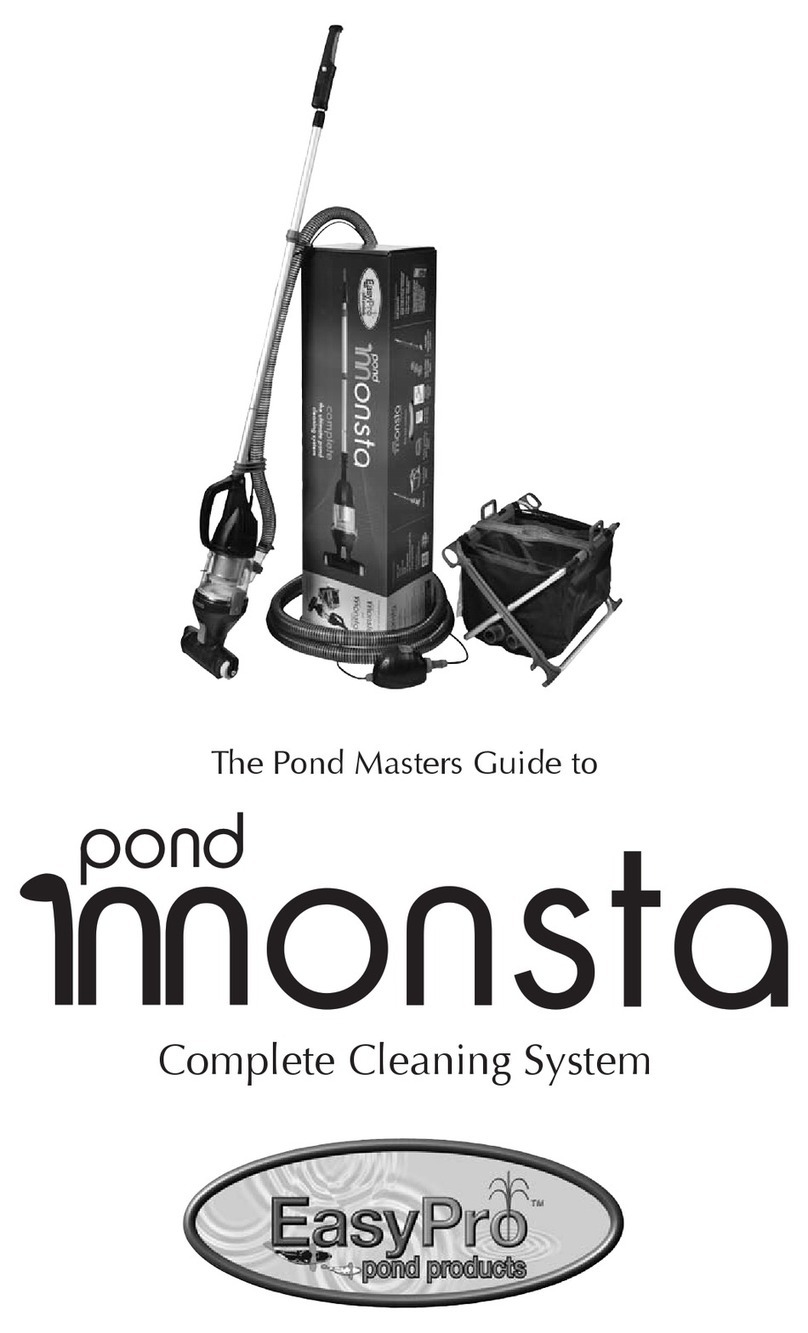
EasyPro
EasyPro Pond Monsta Guide

Bulldog Security
Bulldog Security DC9.0 owner's manual

Maxspect
Maxspect Aeraqua Duo owner's manual